Jak uruchamiać aplikacje w trybie administracyjnym z poziomu okna uruchamiania w systemie Windows 10
Istnieje więcej niż jeden sposób otwarcia aplikacji w systemie Windows 10. Możesz uruchomić plik EXE, uruchomić skrót do pliku EXE, otworzyć go z przypiętego kafelka w menu Start, otworzyć z lista aplikacjilub możesz użyć pola Uruchom. Jeśli chcesz uruchomić aplikację z prawami administracyjnymi, najłatwiej to zrobić za pomocą pliku EXE lub skrótu do pliku EXE. Możesz kliknąć go prawym przyciskiem myszy i wybrać opcję „Uruchom jako administrator”. To samo działa w przypadku aplikacji, które można znaleźć za pomocą wyszukiwania w systemie Windows. To powiedziawszy, jeśli z jakiegoś powodu te opcje nie są wykonalne, tj. Masz funkcję, która nie działa / nie odpowiada, pole uruchamiania jest zawsze bezpiecznym zakładem. Domyślnie aplikacja otwierana za pomocą pola uruchamiania otwiera się z normalnymi uprawnieniami. Aby otworzyć aplikacje w trybie administratora z poziomu pola uruchamiania, musisz zmodyfikować klawisz klawiatury, którego używasz, aby go otworzyć.
Działa to we wszystkich aplikacjach, bez względu na to, czy
Rejestr systemu Windows lub przeglądarka. Musisz wiedzieć, jaki plik EXE należy uruchomić, aby otworzyć aplikację.Tryb administratora z pola uruchamiania
Otwórz okno uruchamiania za pomocą skrótu klawiaturowego Win + R. Wprowadź nazwę aplikacji, którą chcesz otworzyć w trybie administratora. Zamiast naciskać klawisz Enter, dotknij Ctrl + Shift + Enter aby uruchomić aplikację w trybie administratora.
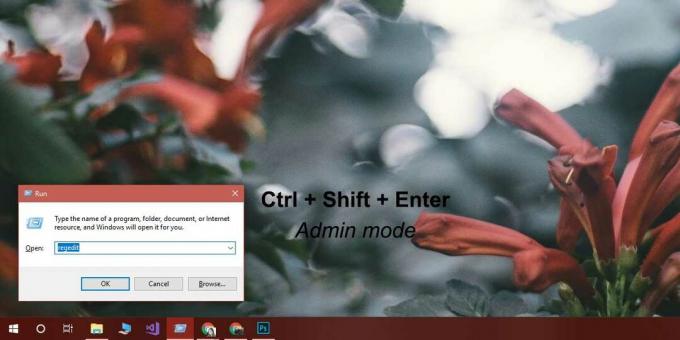
Otrzymasz monit ekranowy z pytaniem, czy chcesz zezwolić mu na modyfikację systemu, ale ten monit pojawia się, ponieważ otwierasz tryb administratora aplikacji, a nie dlatego, że używasz pola uruchamiania do otwarcia to. Otrzymasz go bez względu na rodzaj aplikacji, tzn. Zobaczysz monit, jeśli próbujesz otworzyć rejestr systemu Windows lub przeglądarkę.
Tryb administracyjny nie jest wymagany, chyba że cokolwiek robisz, wyraźnie stwierdza, że musisz uruchomić aplikację w trybie administracyjnym. Na przykład, jeśli chcesz otworzyć Chrome, aby przeglądać internet, sprawdzić pocztę e-mail, obejrzeć kilka filmów o kotach na YouTube lub Netflix, niekoniecznie musisz uruchomić aplikację w trybie administratora. Wystąpi tryb normalny z normalnymi uprawnieniami użytkownika.
Powinniśmy wspomnieć, że jeśli nie używasz systemu Windows z kontem administratora, samo zaakceptowanie monitu na ekranie to nie wszystko, co musisz zrobić. Jeśli prowadzisz normalne konto użytkownika, musisz wprowadzić nazwę użytkownika i hasło administratora, aby aplikacja mogła działać w trybie administracyjnym.
Poszukiwanie
Najnowsze Posty
Jak edytować Szybkie akcje w Centrum akcji w systemie Windows 10
Szybkie akcje to kafelki w Centrum akcji, które pozwalają przełącza...
Jak ograniczyć opcję Pokaż pulpit do aktywnego ekranu w systemie Windows 10
Windows 10 ma tylko jeden gorący kąt. Znajduje się w prawym dolnym ...
Organizuj, wydobywaj, skracaj i udostępniaj linki za pomocą FCorp Link Manager
FCorp Link Manager to potężna aplikacja, która pozwala organizować ...



